千千静听皮肤怎么用
- 时间:2015年04月02日 11:53:49 来源:魔法猪系统重装大师官网 人气:19246
千千静听皮肤怎么用?
1、千千皮肤的扩展名一般有两种:文件名.skn 或者文件名.zip;
2、将下载好的皮肤文件(后缀名为.skn或.zip)复制到千千静听安装目录下的skin文件夹内;
下载千千静听皮肤。
| 软件名称: | 千千静听V5.9.1 正式版 |
| 软件大小: | 5.9M  |
| 下载地址: | http://www.pc6.com/softview/SoftView_24140.html |
3、在“千千静听选项”-“皮肤”选择相应皮肤(如图1)或直接在千千静听主窗口上点击右键-“选择皮肤”,即可应用该皮肤
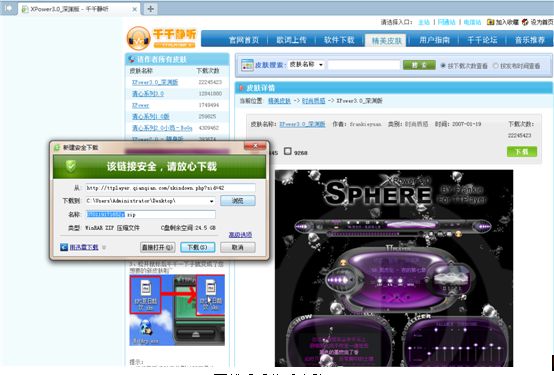
将刚下载千千皮肤直接用鼠标拖拽到千千静听“主控窗口”上。松开鼠标后千千一下子就变成了您想要的新皮肤啦~
换肤的时候需要注意以下两点:
1、 只有.skn的千千皮肤才支持拖拽哦。如果您下载的仍然是.zip或者.rar格式的皮肤,还请参照zip、rar格式的换肤方法。
2、 要把皮肤拖拽到主控窗口才可以哦~同时,被拖拽的皮肤文件会被自动复制到千千静听安装路径中的skin文件夹中,刚下载的皮肤文件可以按您的使用习惯,删除,或收藏……随意处置了!
提示:
千千静听皮肤文件默认的目录为“C:\Program Files\TTPlayer\skin”
如果您下载的是文件名.RAR格式,则需要先解压,再把解压出来的文件按上面的步骤放进skin文件夹内。
最后一点提示很重要,对于RAR格式一定要解压!否则没法用,估计你下载了没解压,直接放进去结果没有。
皮肤更改选择操作如下图所示:
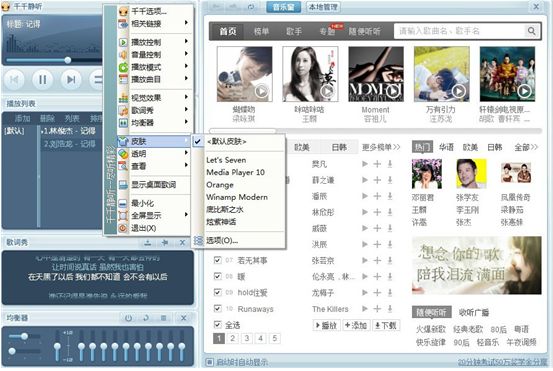
鼠标右击图示千千静听logo区域,出现图示窗口,单击“皮肤”选项。
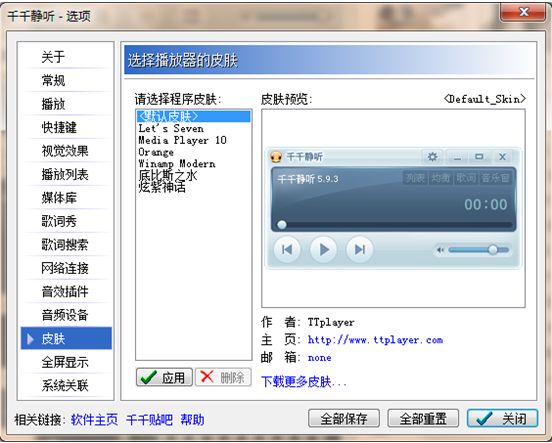
选择您需要的皮肤。 千千,静听,皮肤,怎么,用,千千,静听,皮肤,怎么,









